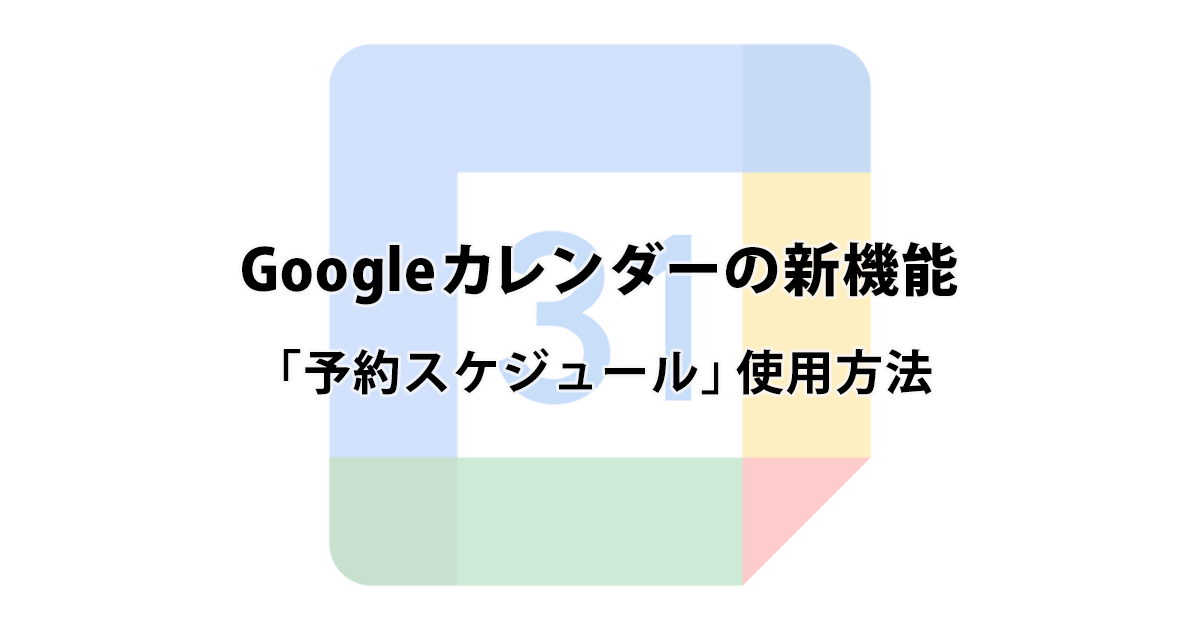
予約スケジュールについて
予約スケジュール は、Google カレンダー上で日程調整できる機能です。
作成された予約スケジュールの共有リンクから事前に決められた時間枠の中から予約登録を行うことができ、クライアントと日程調整する際に便利な機能です。
また、予約申し込みはGoogle アカウントがなくても可能です。
「予約スケジュール」はGoogle Workspace Business Standard 以上のプランが対象
この機能は予約スケジュールは、Google Workspace Business Standard 以上のプラン、または、Google Workspace Individualの契約が必要です。
予約スケジュールの使い方
初期設定
※予約スケジュール機能を使い始めるには、これから行う設定が事前に必要になります。
①画面右上の歯車をクリックし、「設定」を開きます。
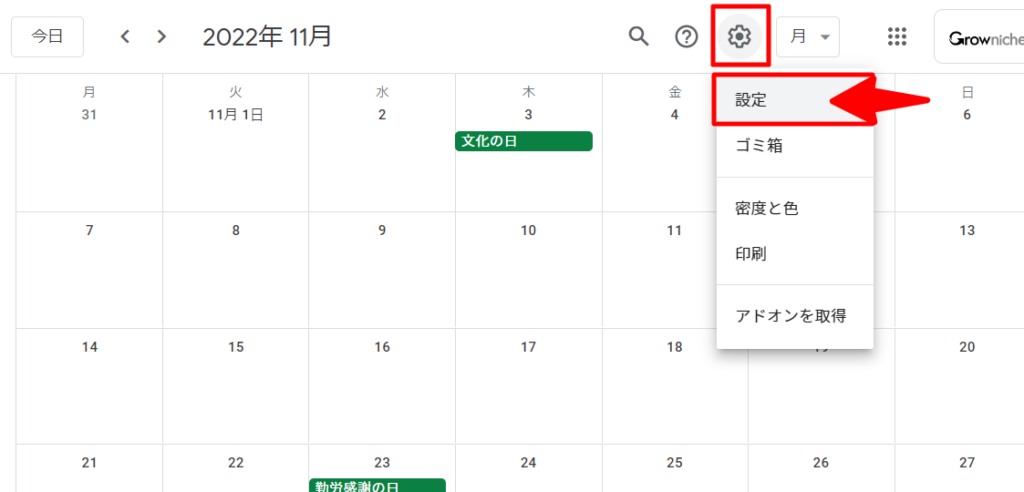
②全般>予約スケジュールに移動し、「予約枠の代わりに予約スケジュールを作成」にチェックをします。
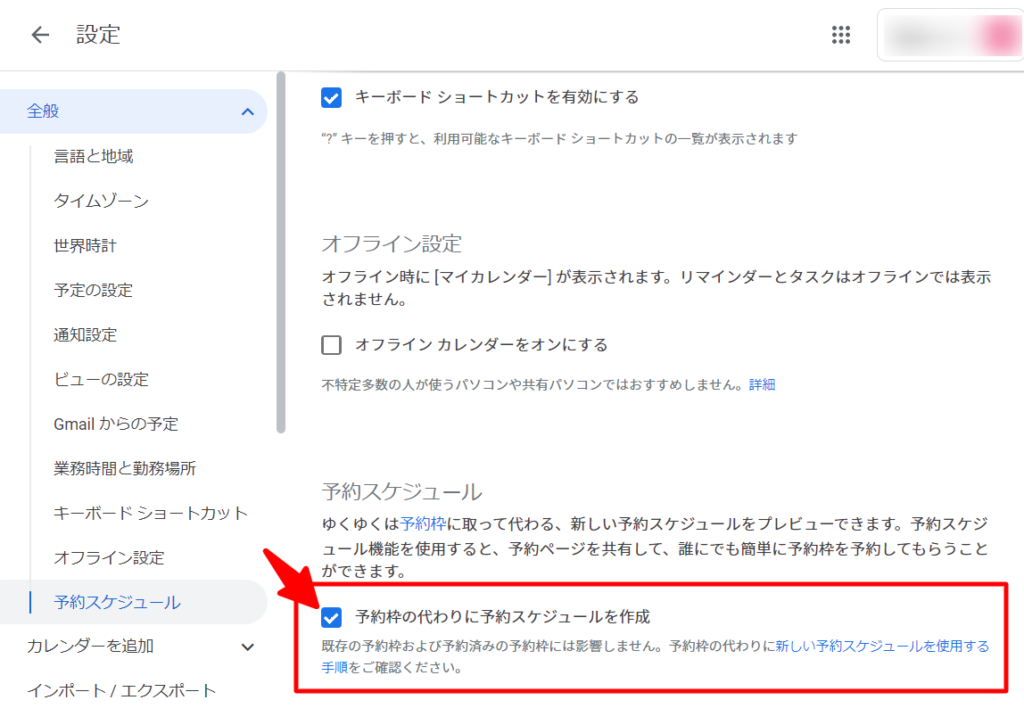
予約スケジュールの設定方法
①作成>予約スケジュールを選択します。
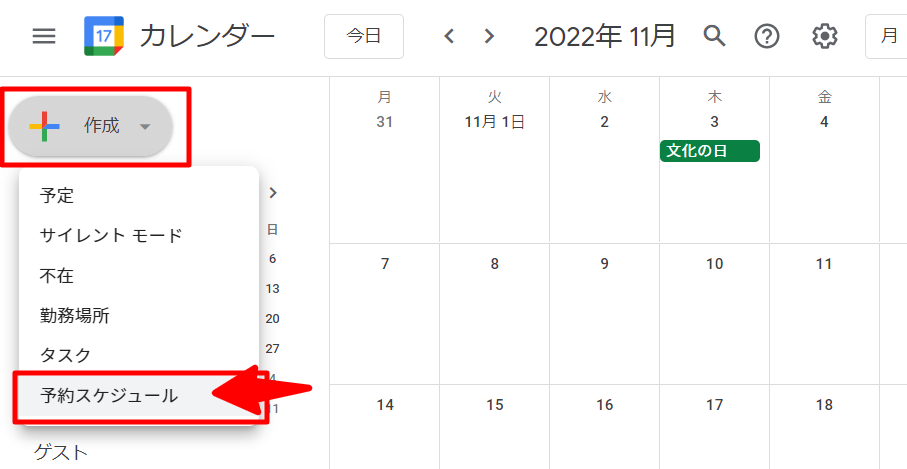
②予約のタイトルを入力し、予約枠の時間 等を設定して「次へ」をタップします。
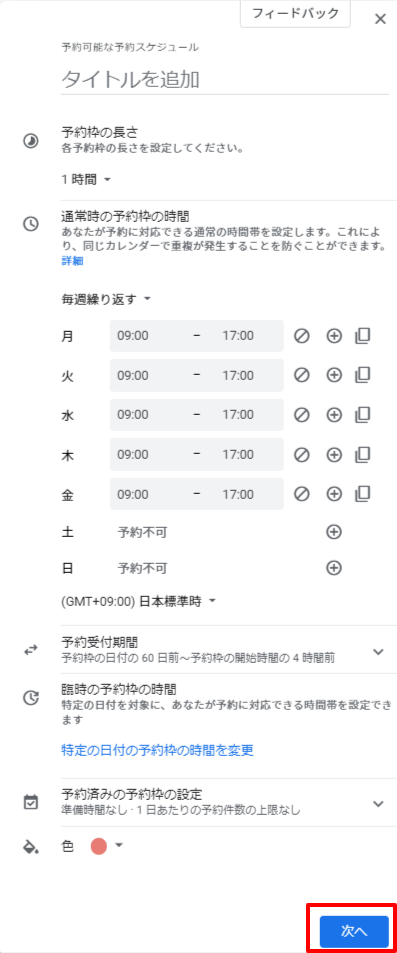
③場所と会議、予約フォームなどを設定し 「保存」をタップします。
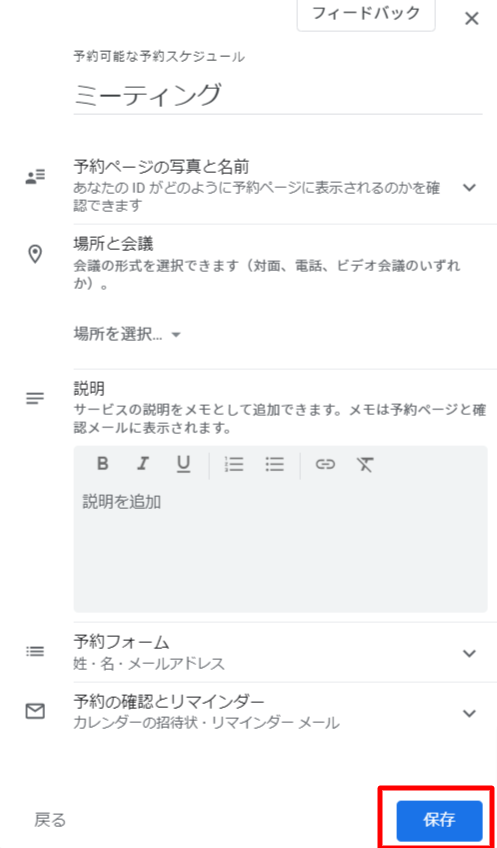
予約ページを開く
①保存をクリックすると下図のようにポップアップ画面が開くので、「予約ページを開く」をクリックします。
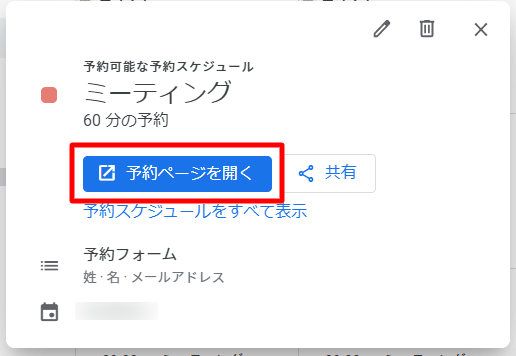
②予約スケジュールの画面が確認できました。
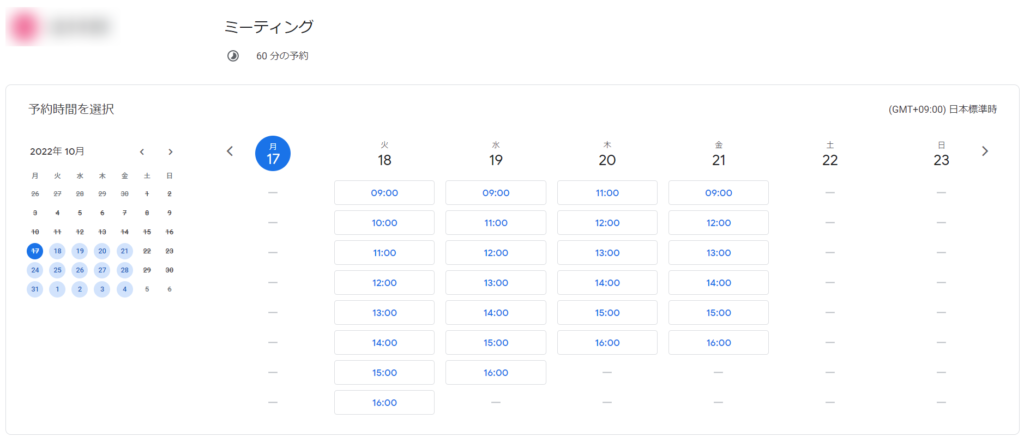
予約ページを共有
①予約ページ画面の右上にある「共有」をクリックします。
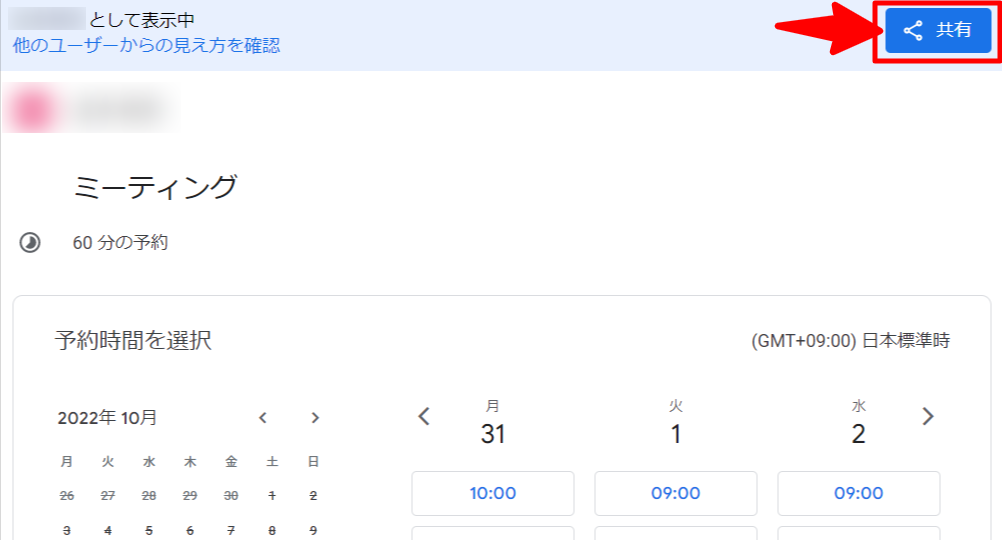
②「リンクをコピー」をクリックするとURLが自動的にコピーされるのでメールなどを使い共有します。
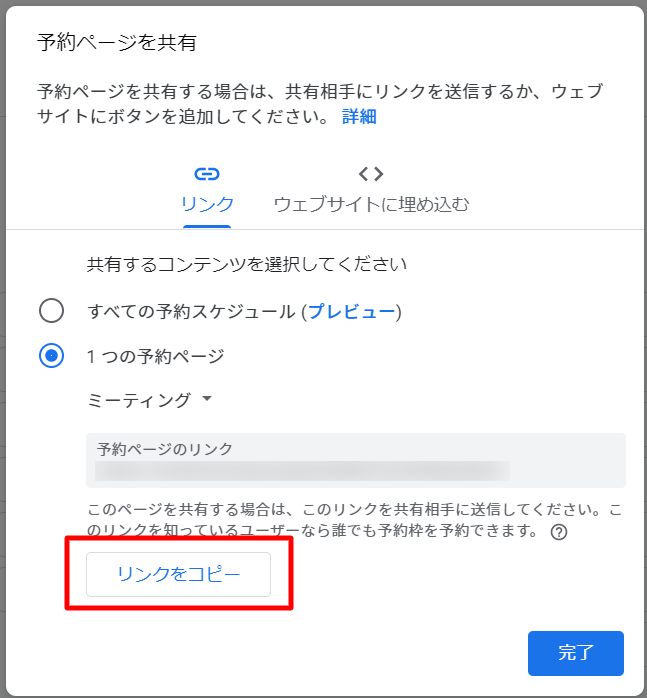
予約をする
①共有されたURLから予約スケジュールの画面を開き、予約をしたい時間枠を選択します。
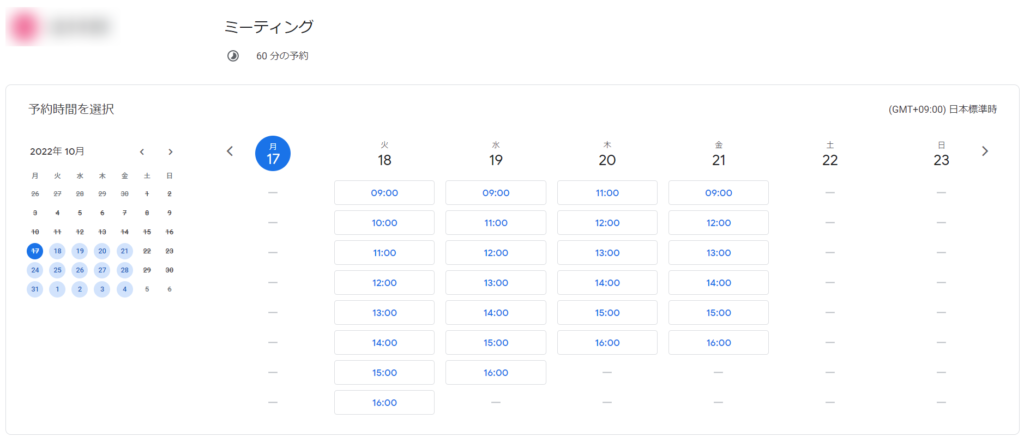
②名前、メールアドレスを入力し「予約」をクリックします。
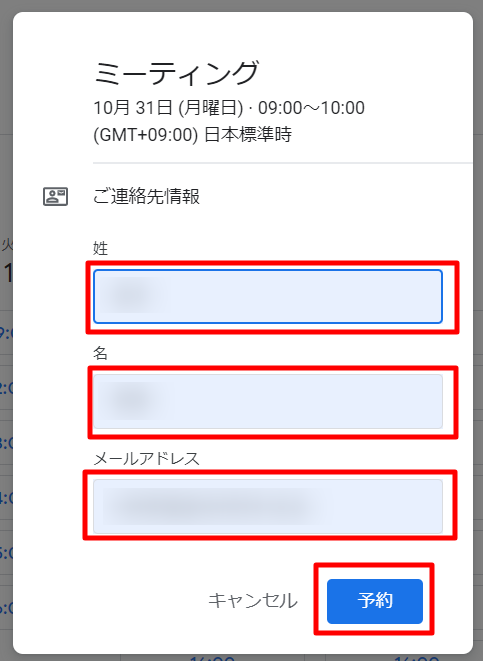
③予約完了です。
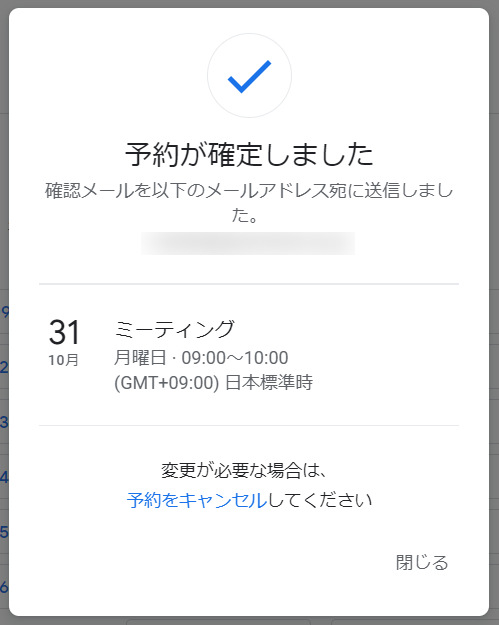
④予約が完了すると予約フォームに入力したメールアドレス宛に予約完了メールが届きます。
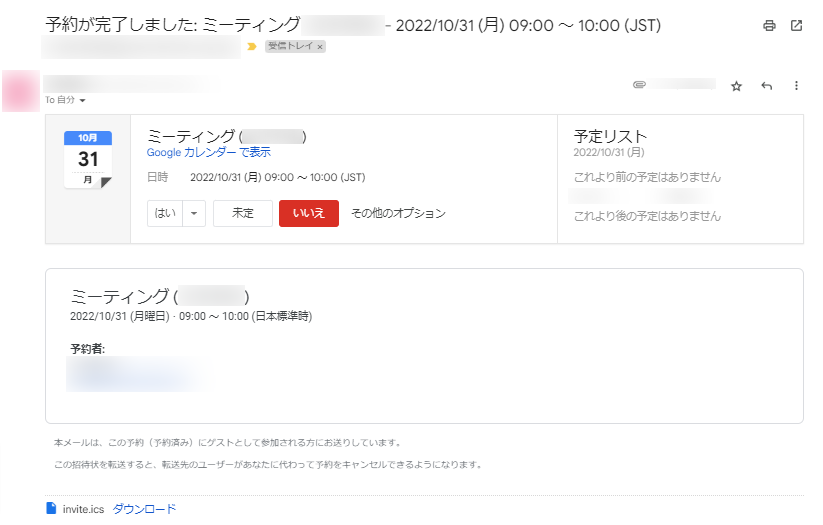
自分のカレンダーでの表示
予約アイコンが付き、予約スケジュールの作成時に設定した色が表示されます。
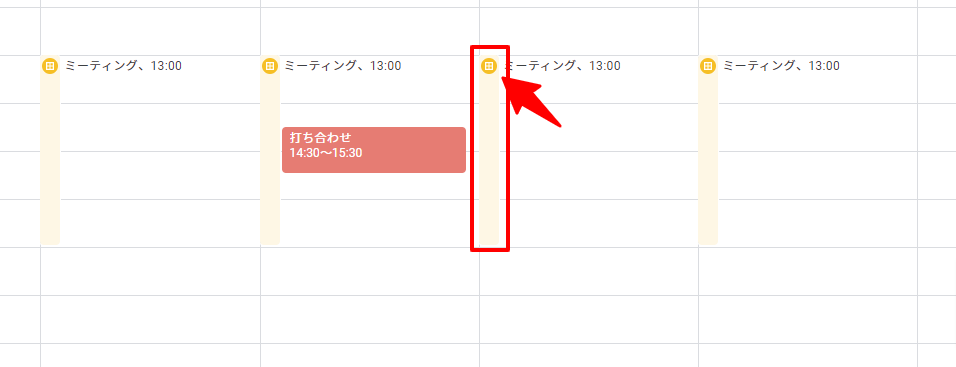
通常の予定と時間がかぶっている場合
以下のように通常の予定と時間がかぶっている時間帯は、
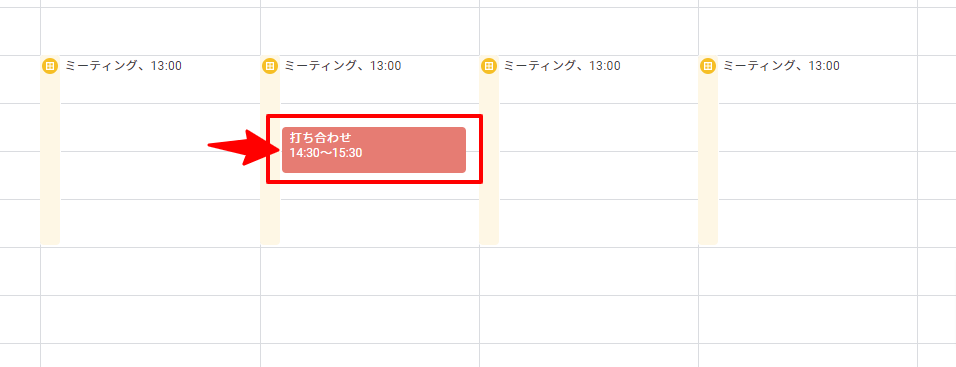
予定が入っている 14:00 15:00 の選択ボタンが自動でなくなります。
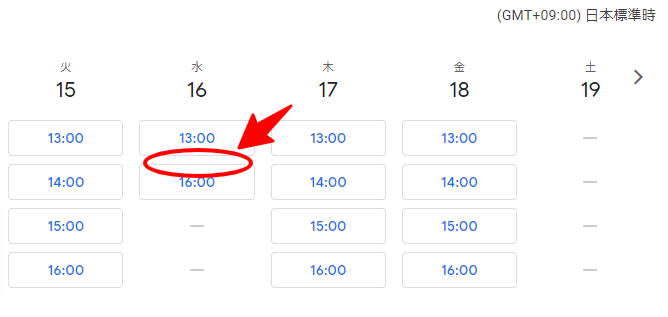
予約ページを開いたり編集が可能
予約枠をクリックするとポップアップ画面が表示されるので、そこから予約ページを開いたり、予約スケジュールを後から編集したりが可能です。
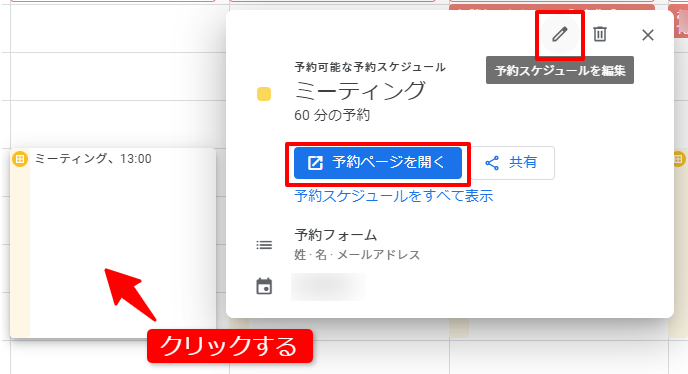
Google カレンダーへのアクセス
- PC から: calendar.google.com
- Android から : Google カレンダー アプリ(Google Play へ)
- iOS から : Google カレンダー アプリ(App Store へ)
